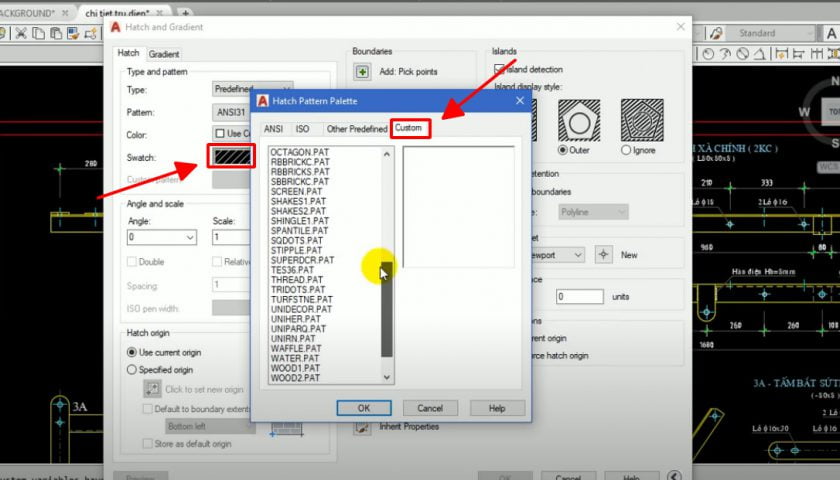Thêm hatch vào cad như thế nào là câu hỏi được nhiều người dùng cad quan tâm. Cách thêm hatch vào cad sẽ được chúng tôi giới thiệu qua bài viết này. Ở bài viết trước chúng tôi đã giới thiệu các bạn thư viện Hatch qua bài viết: Thư viện 1000 mẫu hatch trong cad gồm nhiều mẫu hatch autocad đầy đủ
Cách thêm Hatch vào Autocad
Bước 1: Các bạn tải về 1000 mẫu Hatch qua đường link sau:
MUA NGAY 1000 MẪU HATCH Ở ĐÂYBước 2: Bạn mở thư mục mẫu Hatch vừa tải về rồi copy như hình dưới.
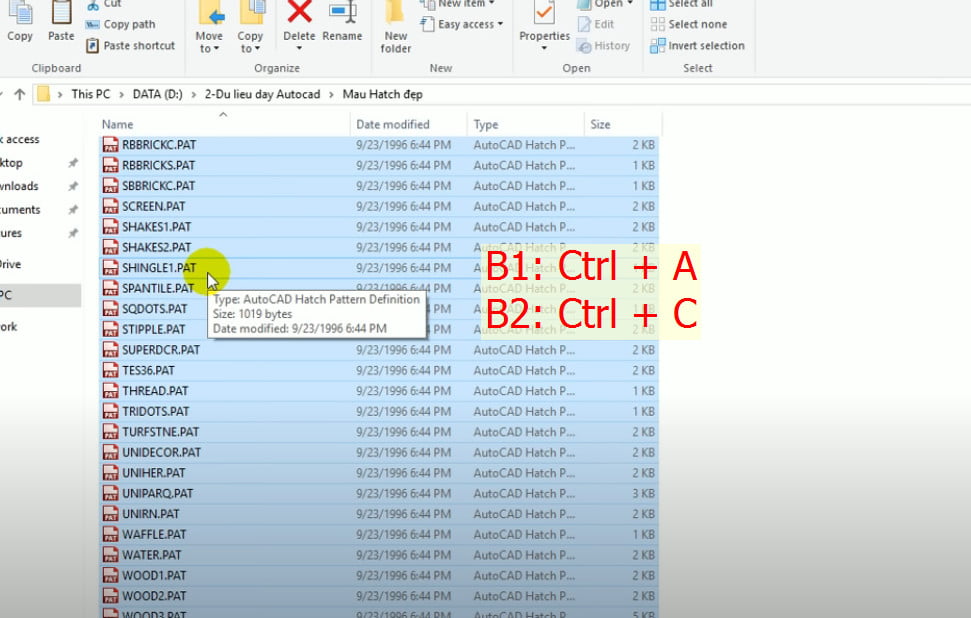
Open this in UX Builder to add and edit content
Bước 3: Bạn tìm đường dẫn như thư mục dưới đây rồi Paste toàn bộ mẫu Hatch bạn vừa tải về nhé.
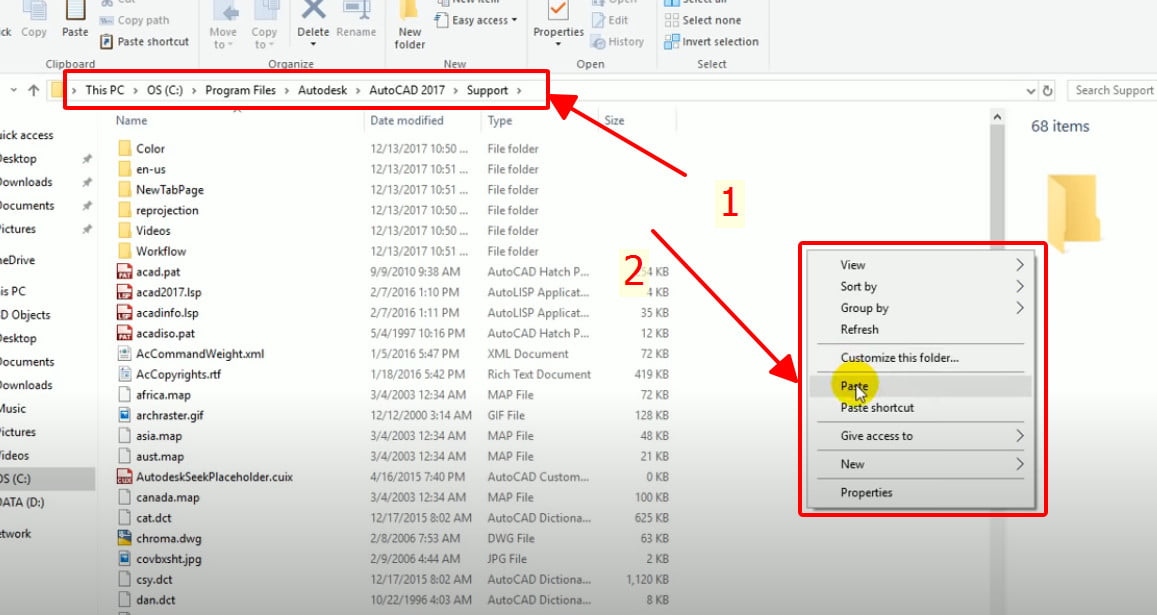
Bước 4: Nếu máy bạn xuất hiện hộp thoại sau, bạn chọn dòng như hình dưới.
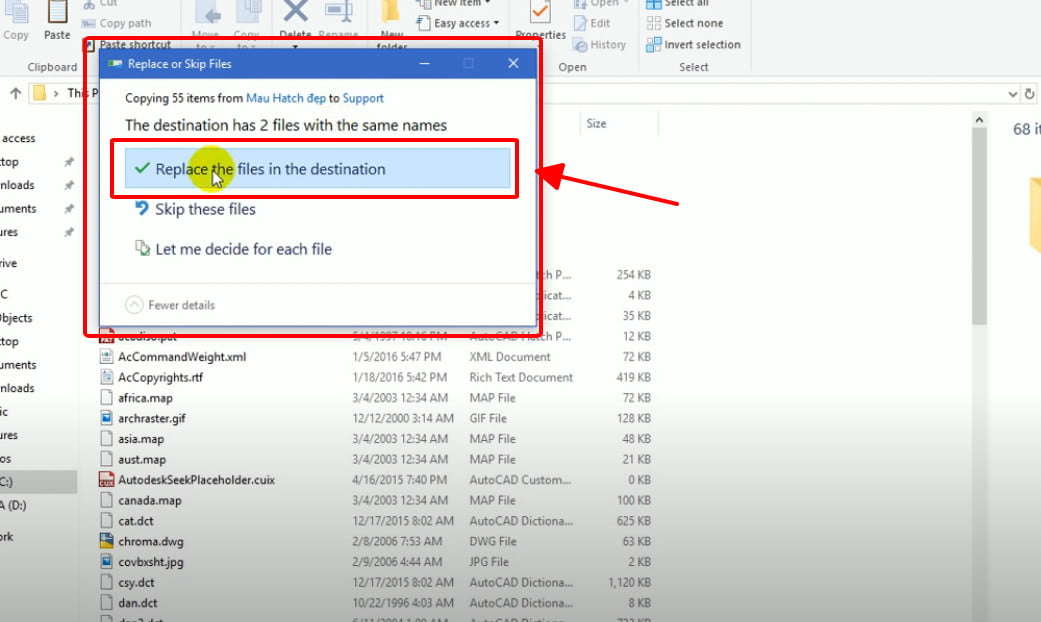
Đôi khi bạn cài Hatch cho cad sẽ gặp trường hợp máy bạn có bản Hatch đó rồi.
Bước 5: Bạn khởi động lại phần mềm autocad.
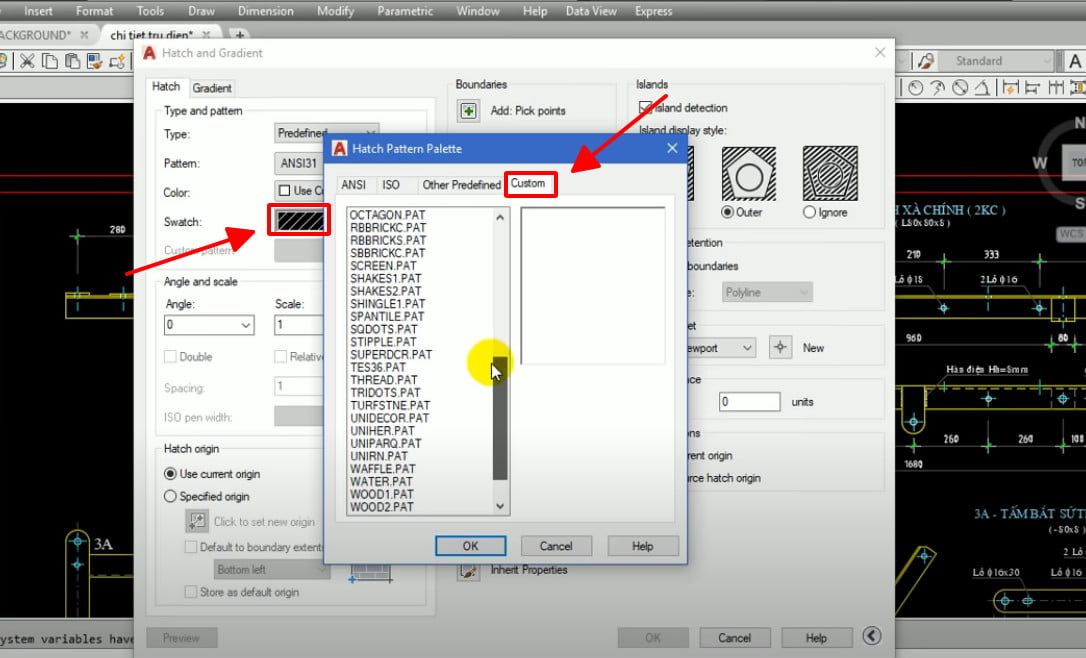
Bước 6: Các bạn sử dụng mẫu hatch cad mới vừa load vào xem sao nhé.
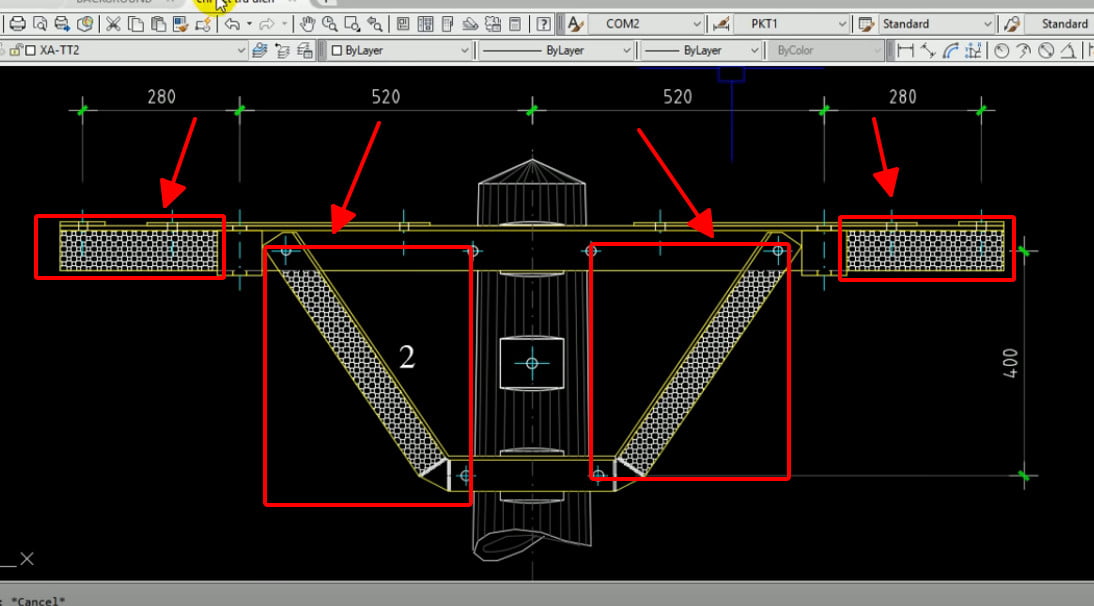
Như vậy cách cài hatch vào cad cũng không quá phức tạp phải không các bạn.
Tạo Hatch trong cad bằng lệnh super hatch.
Ví dụ về cách tạo hatch trong cad thành mẫu hatch gạch.
Bước 1: các bạn vẽ một hình chữ nhật và một đường thẳng như hình dưới.
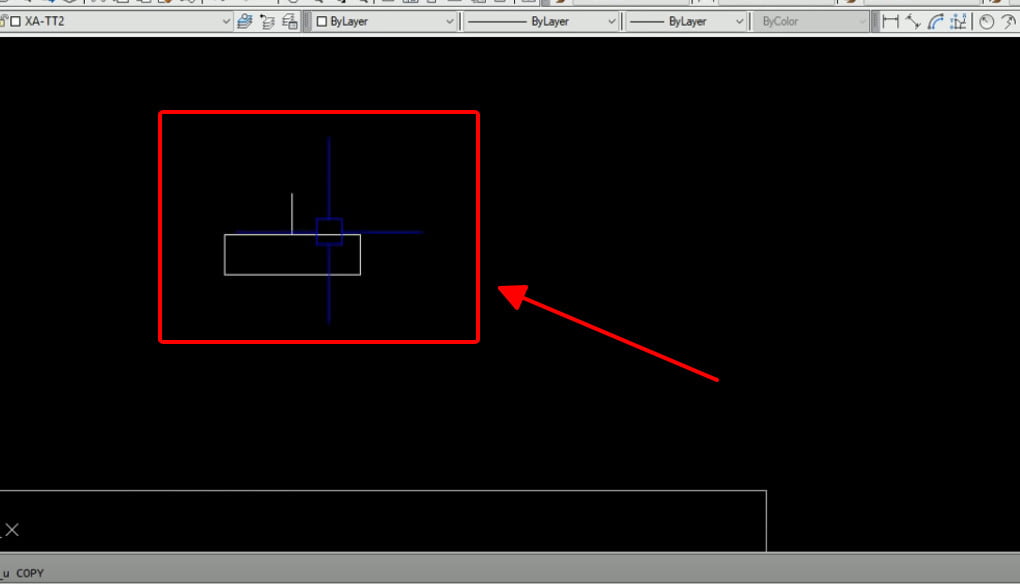
Bước 2: Chọn toàn bộ rồi nhấn Ctrl + X rồi nhấn tiếp Ctrl + shift + V để ra một khối hình ban đầu.
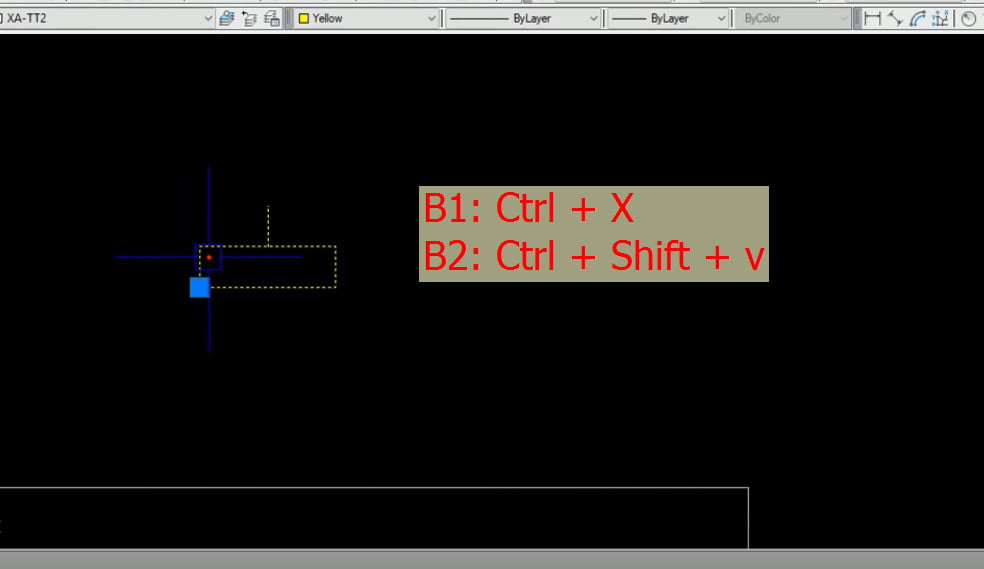
Bước 3: Sử dụng lệnh Super Hatch từ Express.
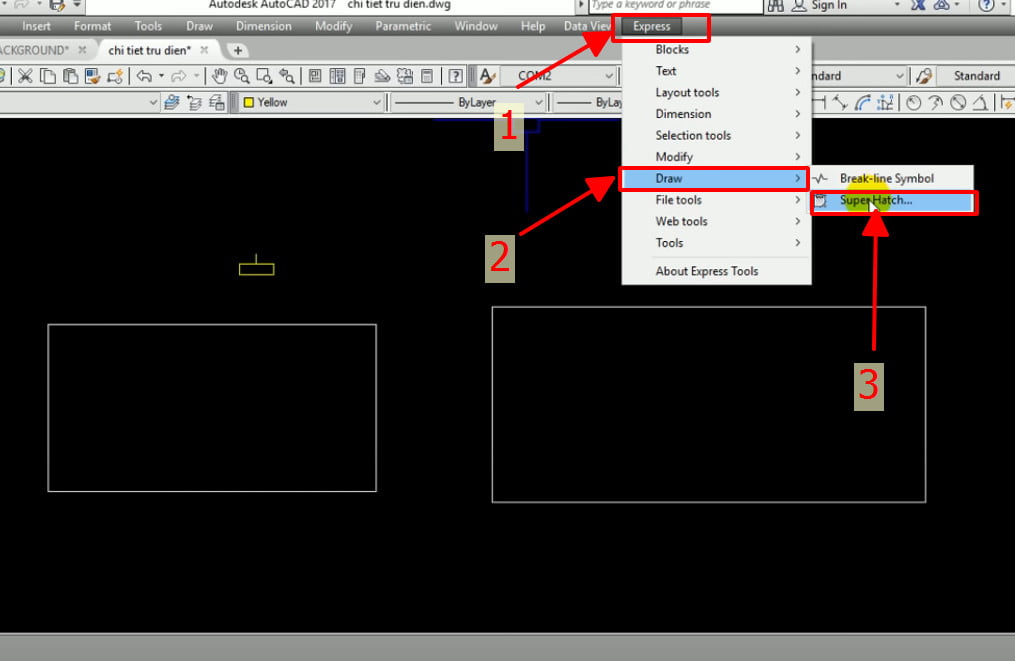
Bước 4: Bảng Super Hatch hiện ra bạn nhấp vào tùy chọn như hình.
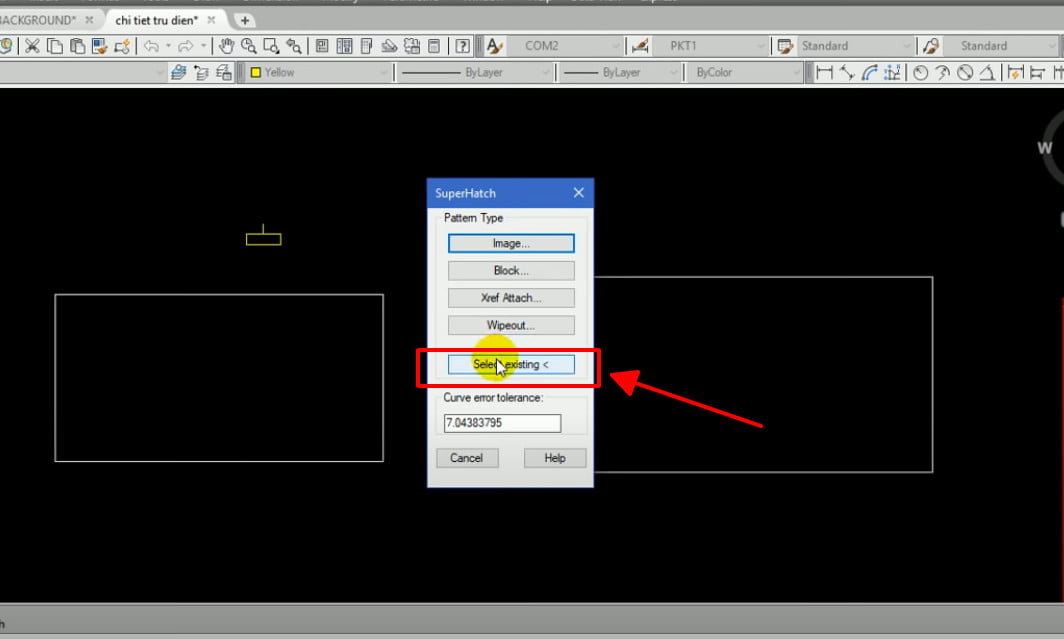
Bước 5: Chọn mẫu Hatch gạch vừa tạo.
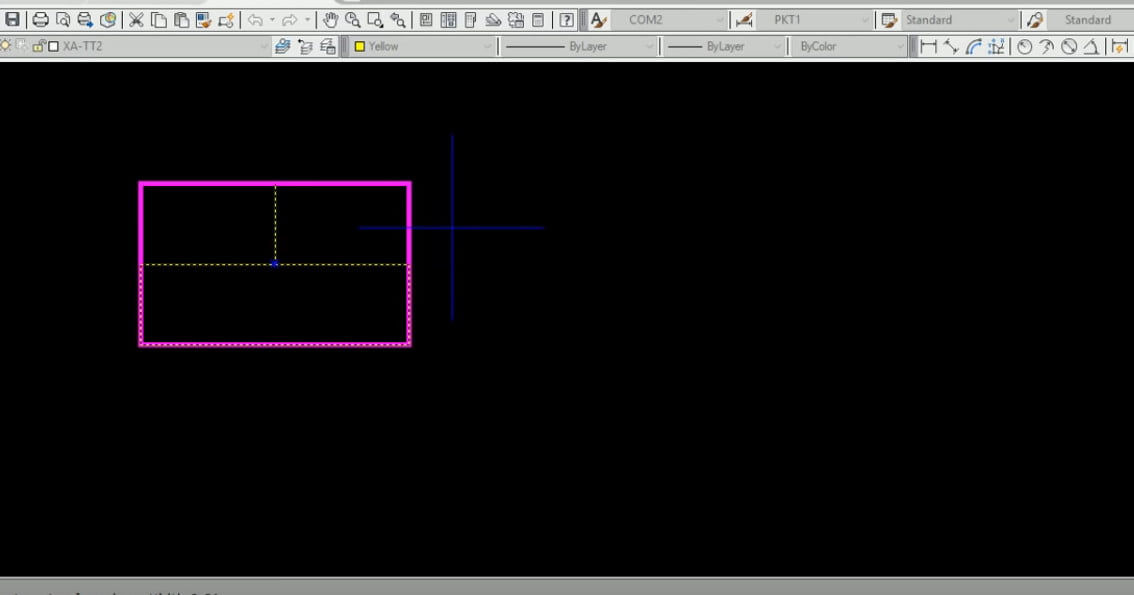
Bước 6: Bạn chọn 2 góc của hình vuông màu tím như hình rồi bạn enter.
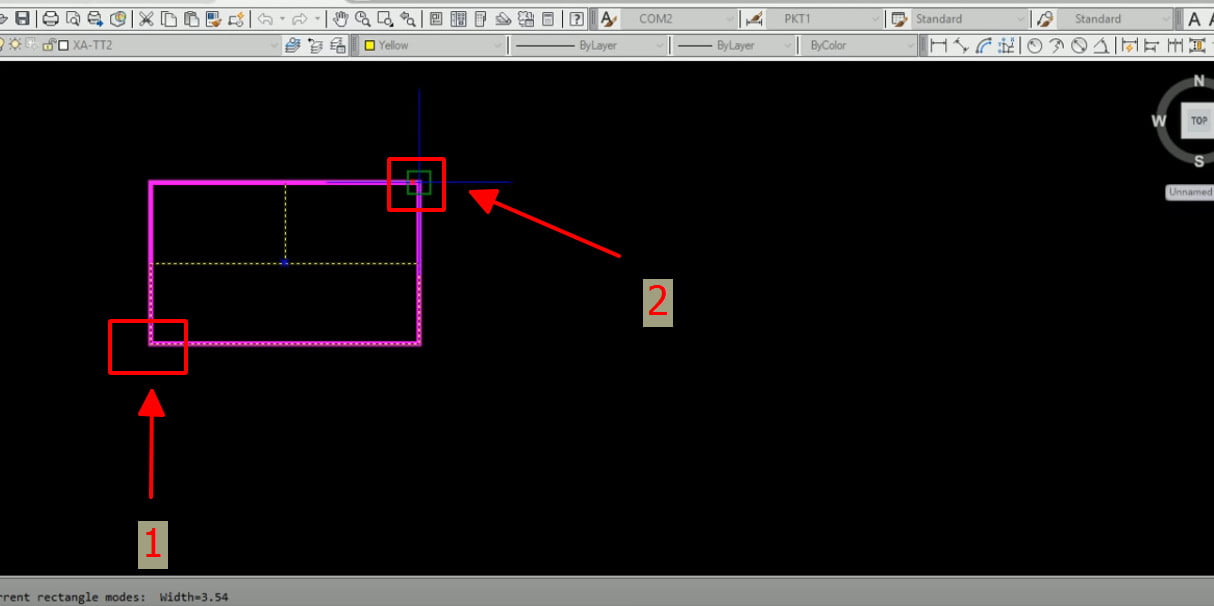
Bước 7: Chọn điểm bên trong miền cần tô rồi enter.
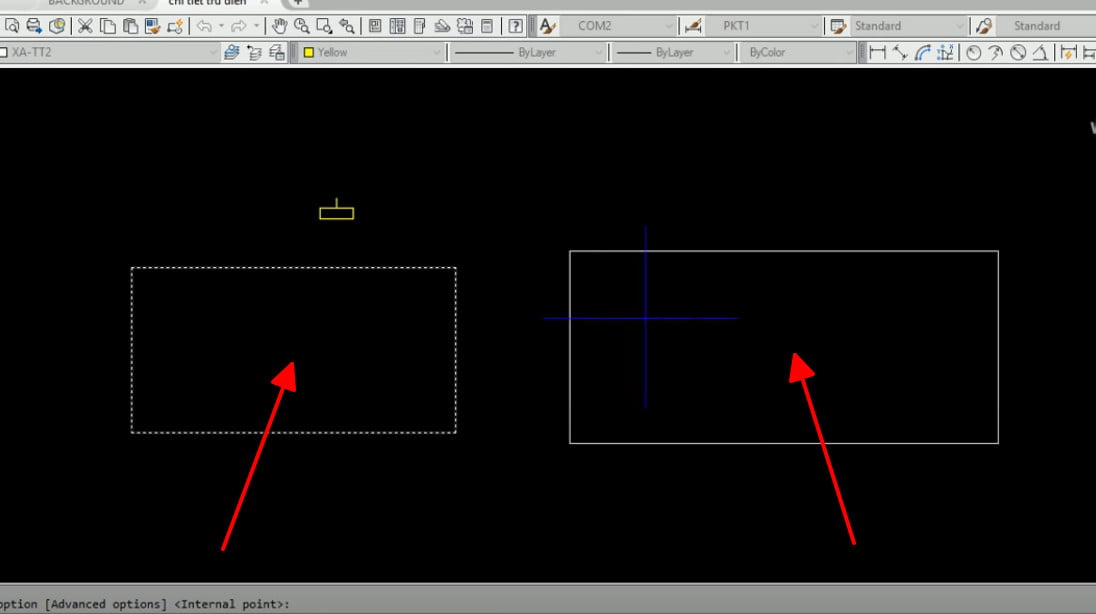
Bước 8: Nhập Yes sẽ được mẫu hatch như sau:
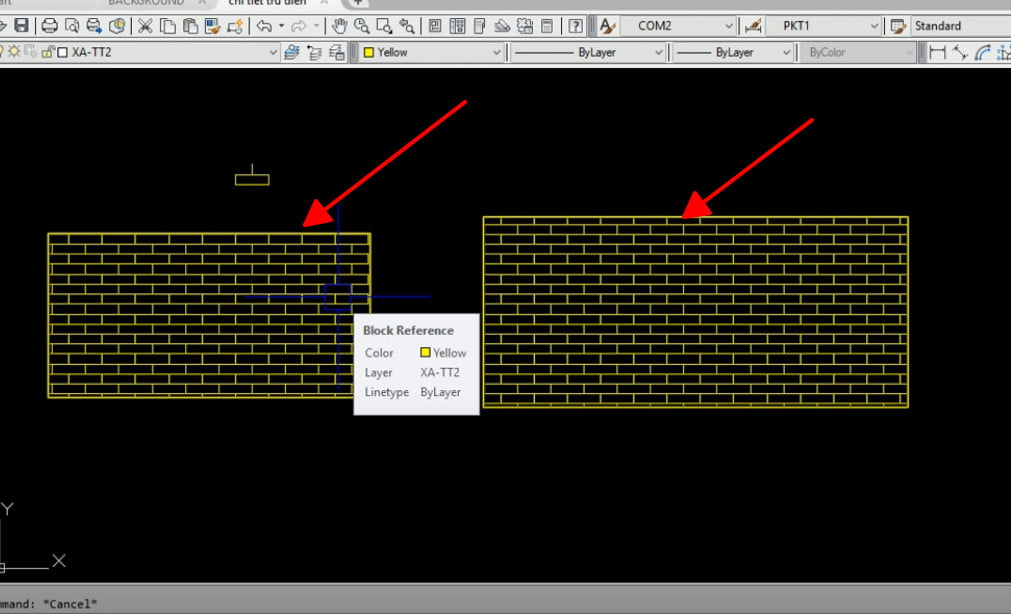
[HOT] DOWNLOAD FULL KHO HỒ SƠ THIẾT KẾ NHÀ AUTOCAD SKETCHUP NHÀ PHỐ BIỆT THỰ.
Cảm ơn các bạn đã theo dõi bài viết.
Tải font SHX đầy đủ cho cad 2007 và cách cài font cho cad
Lỗi font cad 2007 và cách chỉnh sửa lỗi font chữ trong cad 2007
Lisp cắt dim, lệnh cắt chân dim, hướng dẫn download lisp và sử dụng